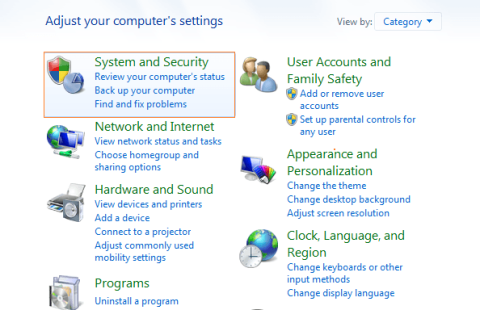Υπάρχουν πολλοί τρόποι για να αποκλείσετε ένα πρόγραμμα στο λειτουργικό σύστημα Windows, αλλά ίσως ο πιο αποτελεσματικός τρόπος για να αποκλείσετε μια εφαρμογή ή ένα πρόγραμμα στα Windows είναι να χρησιμοποιήσετε το Τείχος προστασίας των Windows.
Οι περισσότεροι χρήστες που θέλουν να αποκλείσουν ένα συγκεκριμένο πρόγραμμα χρησιμοποιούν συχνά το Τείχος προστασίας των Windows, επειδή χρειάζονται μόνο λίγα δευτερόλεπτα για να το κάνουν, γεγονός που εξοικονομεί πολύ χρόνο.
Βήμα 1:
Αρχικά ανοίξτε τον Πίνακα Ελέγχου και, στη συνέχεια, στο παράθυρο του Πίνακα Ελέγχου, επιλέξτε Σύστημα και Ασφάλεια.

Βήμα 2:
Στη συνέχεια, στο παράθυρο Σύστημα και ασφάλεια, κάντε κλικ στην επιλογή Να επιτρέπεται ένα πρόγραμμα μέσω του Τείχους προστασίας των Windows στην ενότητα Τείχος προστασίας των Windows.

Βήμα 3:
Αυτή τη στιγμή, στην οθόνη εμφανίζεται το παράθυρο Να επιτρέπεται στα προγράμματα να επικοινωνούν μέσω του Τείχους προστασίας των Windows. Εδώ, τα μη επιλεγμένα στοιχεία είναι στοιχεία των οποίων η πρόσβαση είναι αποκλεισμένη και τα επιλεγμένα στοιχεία είναι στοιχεία με επιτρεπόμενη πρόσβαση.
Βήμα 4:
Για να κάνετε οποιεσδήποτε αλλαγές σε αυτό το παράθυρο, κάντε πρώτα κλικ στο κουμπί Αλλαγή ρυθμίσεων στην επάνω δεξιά γωνία.
Βήμα 5:
Για να αποκλείσετε ή να καταργήσετε τον αποκλεισμό οποιουδήποτε προγράμματος, βρείτε αυτό το πρόγραμμα στη λίστα, επιλέξτε ή αποεπιλέξτε αυτό το πρόγραμμα και κάντε κλικ στο OK.

Βήμα 6:
Σε περίπτωση που το πρόγραμμα που θέλετε να αποκλείσετε ή να ξεμπλοκάρετε δεν εμφανίζεται στη λίστα στο παράθυρο Να επιτρέπεται στα προγράμματα να επικοινωνούν μέσω του Τείχους προστασίας των Windows, κάντε κλικ στο κουμπί Να επιτρέπεται άλλο πρόγραμμα....
Βήμα 7:
Τώρα εμφανίζεται ένα νέο παράθυρο στην οθόνη, όπου μπορείτε να επιλέξετε το πρόγραμμα που θέλετε να προσθέσετε και στη συνέχεια να κάνετε κλικ στο κουμπί Προσθήκη .

Βήμα 8:
Εάν εξακολουθείτε να μην μπορείτε να βρείτε το πρόγραμμα που θέλετε να αποκλείσετε ή να ξεμπλοκάρετε, κάντε κλικ στο κουμπί Αναζήτηση... για να επιλέξετε το πρόγραμμα από τον υπολογιστή σας με Windows.
Βήμα 9:
Μόλις τελειώσετε, κάντε κλικ στο OK.
Ανατρέξτε σε μερικά ακόμη άρθρα παρακάτω:
Καλή τύχη!